解决 PlayStation 5 信用卡/借记卡无效问题的实用指南
当您在使用 PlayStation 5 时遇到错误提示,指出您的借记卡或信用卡不再有效,这可能意味着卡内余额不足或已过期。PS5 系统通常会将其简化为一个笼统的错误信息。本文将列出一些您可以尝试的方法,看看是否能够解决问题。
1. 移除卡片,核实信息,然后重新添加
有时,重新整理您的卡片信息可能有助于解决问题。重新进行添加卡片的操作,有助于您发现首次输入详细信息时可能出现的错误。
以下是具体步骤:
- 当错误出现时,选择更改支付方式。
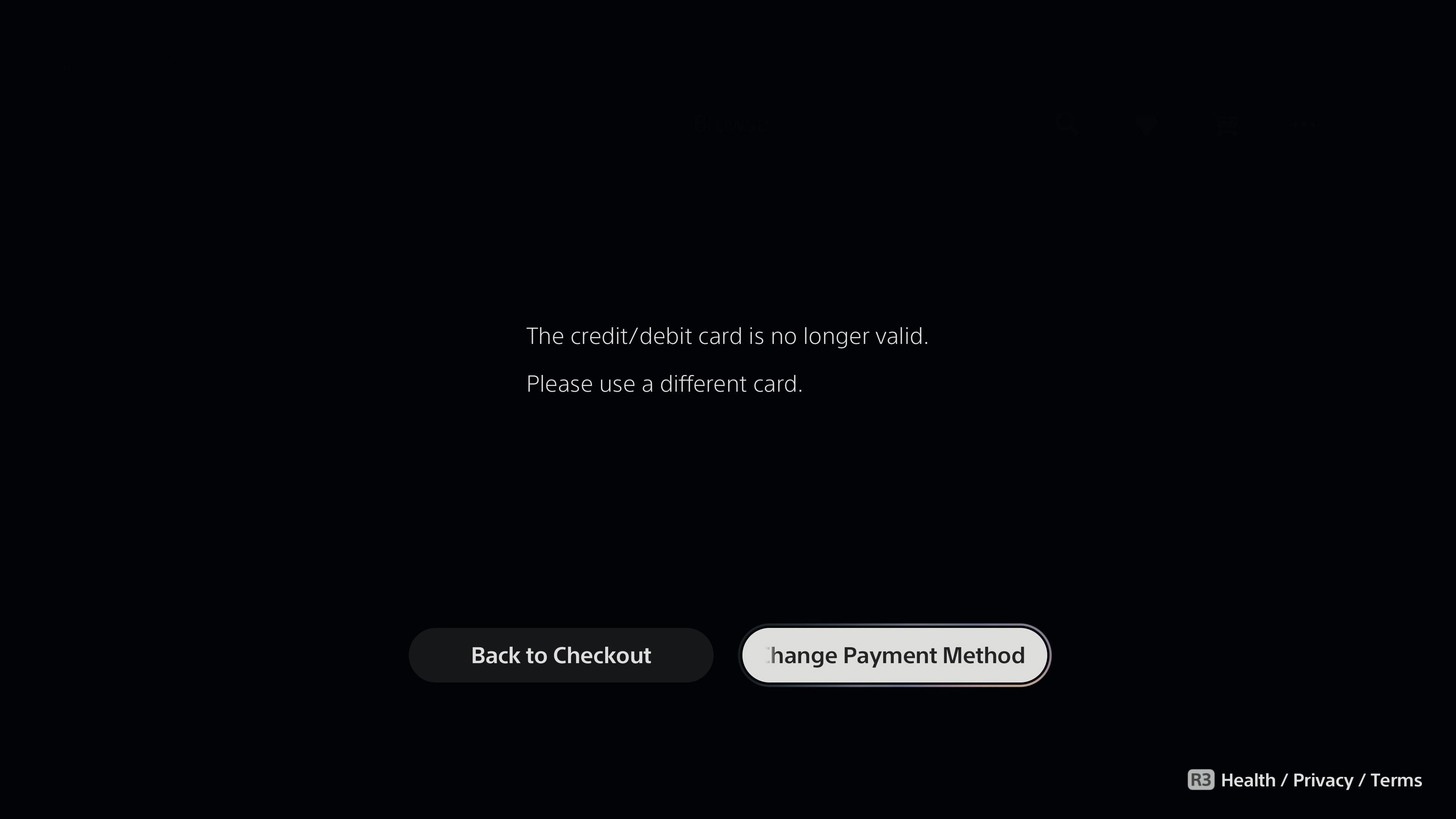
- 在列表中找到您的卡片,将光标移至卡片上,然后按下控制器上的“选项”按钮。
- 选择“编辑”以进入卡片编辑页面。
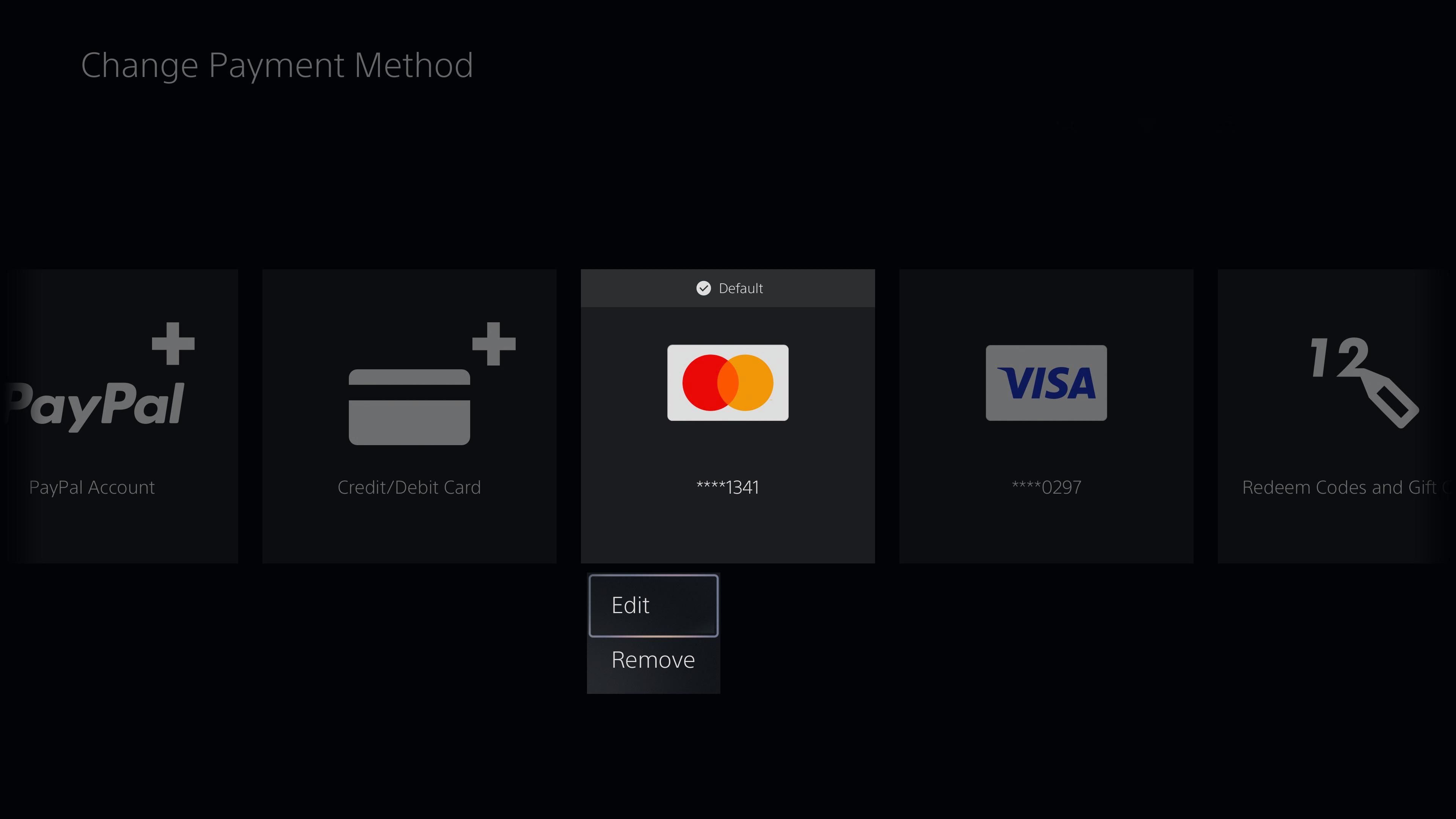
- 仔细核对卡片上的有效期和姓名。
- 重新输入安全码,然后选择“继续”。
如果问题仍然存在,请重复上述步骤,但这次选择删除卡片而非编辑。然后按照以下步骤重新添加:
- 从列表中选择“信用卡/借记卡”。
- 按照屏幕上的指示重新输入卡片的详细信息。
请务必仔细输入正确的卡号,并确认所有信息的准确性。
2. 为卡片充值
您的卡片余额可能不足以完成购买。确认卡内余额的方式因您的银行或卡片类型而异。
许多银行和金融机构现在都提供移动应用,您可以通过这些应用查看与卡片关联的账户余额。如果使用的是预付卡,也可以查看卡内剩余金额。请联系您的银行,了解为卡片充值的具体流程。
成功向卡片或银行账户充值后,返回 PS5 并再次尝试购买。这次应该可以正常进行。
3. 更换卡片
所有卡片都有有效期,并且在某些情况下,卡片提供商可能会在有效期前终止服务。您需要删除旧卡,并将新卡添加到 PS5 中进行更换。
请按照以下步骤操作:
- 从错误提示中选择“更改支付方式”。
- 选择“信用卡/借记卡”。
- 进入“添加信用卡/借记卡”页面后,选择“使用控制器”(或者您也可以扫描二维码,使用手机操作)。
- 添加新卡号、有效期、安全码以及卡片上的姓名。
- 选择“继续”并输入您的地址。
您可以在 PS5 中添加多张卡片,但建议选择一张常用的卡片作为默认支付方式(优先选择资金充足的卡片)。
4. 更改支付方式
虽然银行卡很方便,但它们并不是在 PS5 上支付的唯一方式。您还可以尝试其他支付方式:
- 您可以使用 PSN 礼品卡充值您的钱包。
- 您可以添加 PayPal 钱包进行支付。
您可以通过我们关于如何向 PSN 钱包添加资金和购买游戏的指南,了解如何添加这些支付方式并将其设置为默认方法。
5. 卡片问题通常源于发卡机构
大多数卡片问题都源于您自身操作失误,或者发卡机构的错误。除了本文中提供的建议外,索尼不会提供其他支持。因此,联系 PlayStation 客服可能不会比尝试本文建议的方法更有帮助。
解决卡片问题的有效方法是联系您的银行或金融机构进行咨询。如果卡片仍然有效,您在 PS5 中输入的信息与银行记录完全匹配,并且卡内有足够的余额,那么您应该可以顺利使用该卡进行支付。